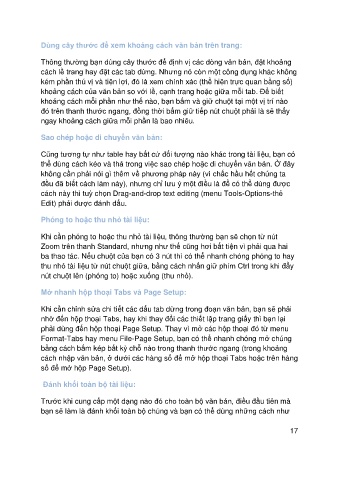Page 18 - Ms Word 2010
P. 18
Dùng cây thước để xem khoảng cách văn bản trên trang:
T ng b nh v , t kho ng
cách l t các tab d N t công d ng khác không
kém ph n thú v và ti n l , ( hi n tr c quan b ng s )
kho ng cách c n so v i l , c nh trang ho c gi a mỗ Đ bi t
kho ng cách mỗi ph nào, b n b m và gi chu t t i m t v trí nào
, ng th i b m gi ti p nút chu t ph i là s th y
ngay kho ng cách gi a mỗi ph n là bao nhiêu.
Sao chép hoặc di chuyển văn bản:
t c ng nào khác trong tài li u, b n có
th dùng cách kéo và th trong vi c sao chép ho c di chuy n. Ở
không c n ph i nói gì thêm v ( c h u h t chúng ta
), ỉ có th c
cách này thì tuỳ ch n Drag-and-drop text editing (menu Tools-Options-thẻ
Edit) ph u.
Phóng to hoặc thu nhỏ tài liệu:
Khi c n phóng to ho c thu nh tài li , ng b n s ch n t nút
Z S , t ti n vì ph i qua hai
ba thao tác. N u chu t c a b n có 3 nút thì có th nhanh chóng phóng to hay
thu nh tài li u t nút chu t gi a, b ng cách nh n gi y
nút chu t lên (phóng to) ho c xu ng (thu nh ).
Mở nhanh hộp thoại Tabs và Page Setup:
Khi c n chỉnh s a chi ti t các d u tab d n, b n s ph i
nh n h p tho T , i các thi t l p trang gi y thì b n l i
ph n h p tho i Page Setup. Thay vì m các h p tho menu
Format-Tabs hay menu File-Page Setup, b n có th nhanh chóng m chúng
b ng cách b m kép b t kỳ chỗ c ngang (trong kho ng
cách nh n, i các hàng s m h p tho i Tabs ho c trên hàng
s m h p Page Setup).
Đánh khối toàn bộ tài liệu:
T c khi cung c p m t d ng , u tiên mà
b n s i toàn b chúng và b n có th dùng nh
17